Ak sa vám pri prehliadaní počítača páči režim tabletu, alebo ak má laptop povolený dotykový displej a radi ho prehliadate ako tablet, musíte použiť režim tabletu. Keď nastavíte predvolený režim systému Windows 10 ako režim tabletu, počítač sa vždy spustí v režime tabletu. Spoločnosť Microsoft vyvinula veľké úsilie na zlúčenie zážitkov zo sledovania počítačov a mobilných telefónov so živými dlaždicami a dotykovým prezeraním. V systéme Windows 10 sa presadil o niečo viac tým, že používateľom umožnil v systéme Windows 10 nastaviť režim tabletu ako predvolený.
Ako nastaviť režim tabletu ako predvolený v systéme Windows 10
Krok 1 - Stlačením klávesu Windows + i prejdite na ovládací panel systému vášho počítača. Alebo môžete stlačiť tlačidlo Štart a kliknúť na odkaz na nastavenie.
Krok 2 - Teraz kliknite na systémy na tomto ovládacom paneli, ako je to znázornené nižšie.

Krok 3 -Na nadchádzajúcej obrazovke kliknite do režimu tabletu umiestneného v ľavej ponuke, ako je to znázornené na snímke obrazovky uvedenej nižšie. Teraz v pravej časti okna zapnite režim tabletu.
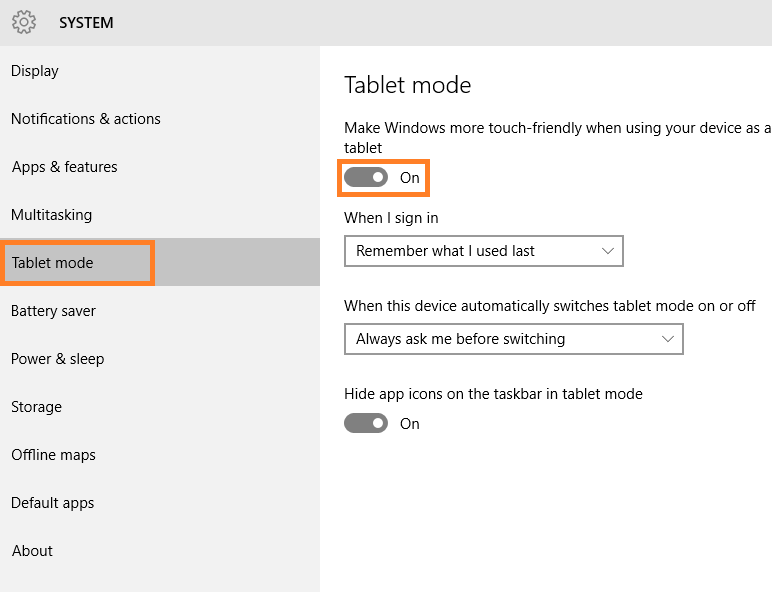
Skončil si. Váš počítač s oknom sa teraz zavedie kedykoľvek v režime tabletu. Ak chcete toto nastavenie zmeniť, jednoducho ho vypnite navigáciou rovnakým spôsobom.


